Sådan tilsluttes en Roku til Wi-Fi uden fjernbetjening
Roku / / November 25, 2021

Sidst opdateret den
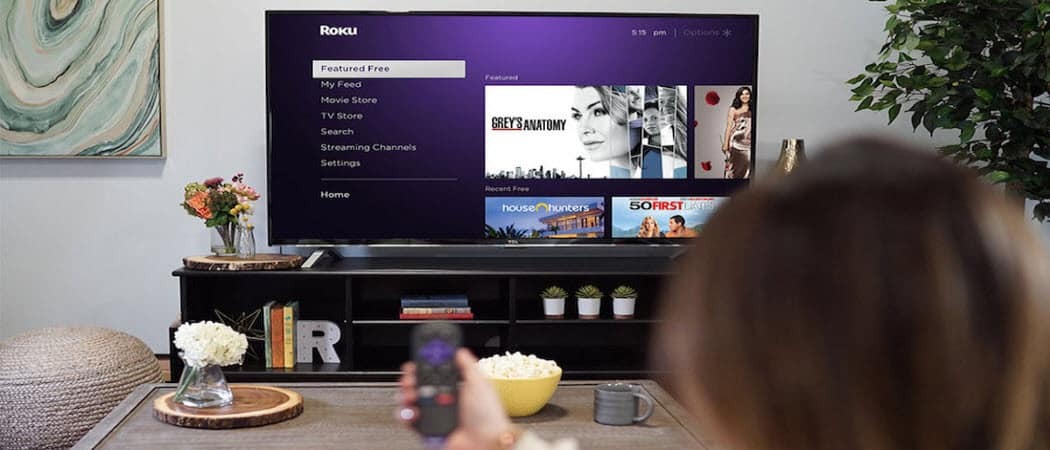
Hvis du har mistet fjernbetjeningen til din Roku-enhed, skal du muligvis bruge en af disse løsninger for at forbinde den til Wi-Fi.
At bruge en Roku-enhed til at streame dit yndlingsindhold til dit tv er et solidt valg. Det inkluderer flere streaming-apps end de fleste andre streamingenheder. Det har endda Apple TV Plus app.
Men hvad sker der, hvis du mister dit Wi-Fi-signal, og du også har mistet fjernbetjeningen? Sådan forbinder du din Roku-enhed til Wi-Fi (eller Ethernet) uden en fjernbetjening.
Tilslut Roku til Wi-Fi uden en fjernbetjening med Roku App
Selv uden den fysiske fjernbetjening kan du bruge din telefon. Download Roku remote app til Android eller iOS.
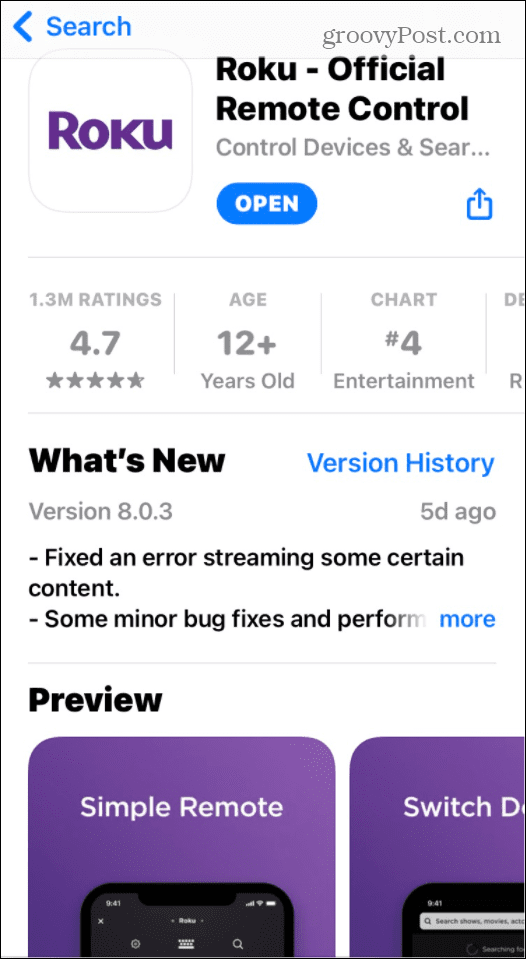
Når appen starter første gang, vil den lede dig gennem dens forskellige muligheder – inklusive fjernbetjeningen.
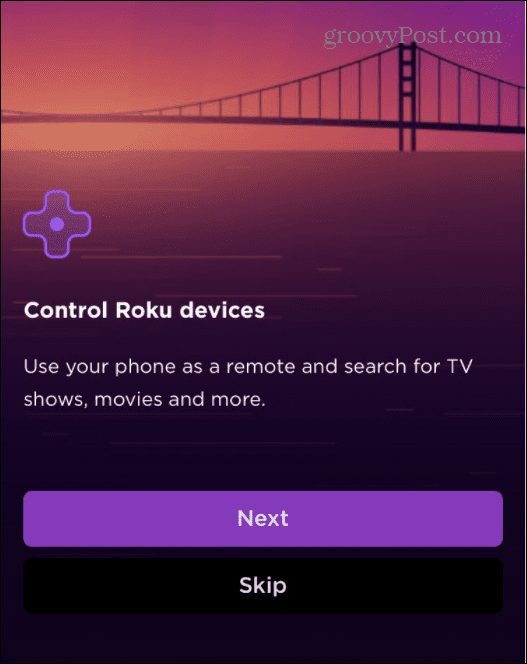
Dernæst vil appen bede dig om at logge ind med din Roku-konto. Det er dog ikke nødvendigt at logge ind. I stedet kan du vælge Fortsæt som gæst og log ind senere, hvis du vil.
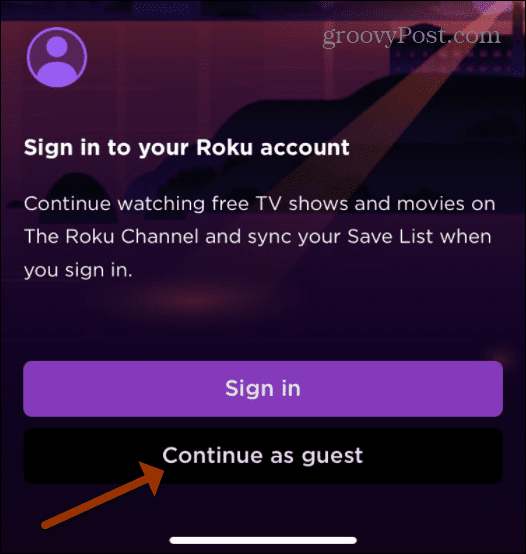
Trykke på Enheder i nederste højre hjørne af bjælken nederst. Tryk på din Roku-enhed, og vælg derefter Tilslut nu knap.
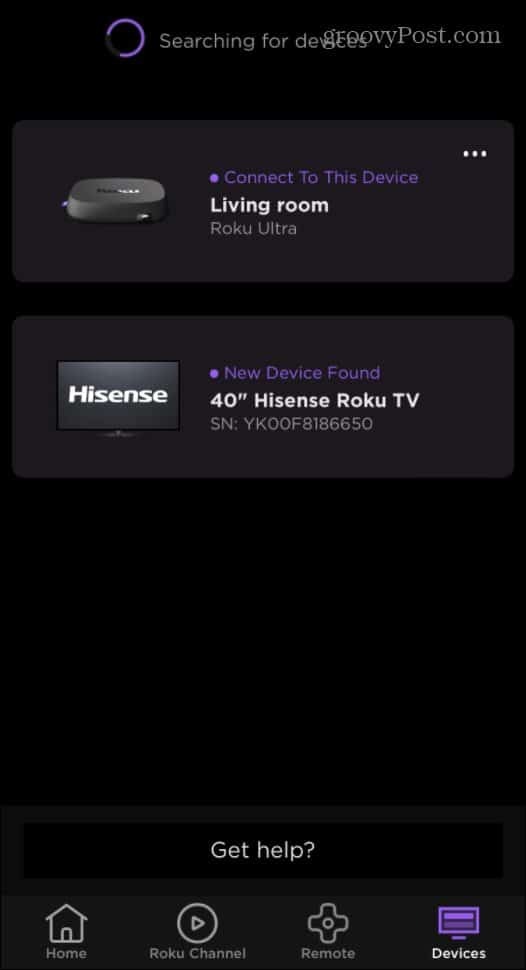
Tryk nu på Fjernbetjening ikon under den opdagede Roku-enhed (dens navn vises øverst). Tryk på Hjem knap eller Okay knappen for at vække den Roku-enhed, der er tilsluttet dit tv.
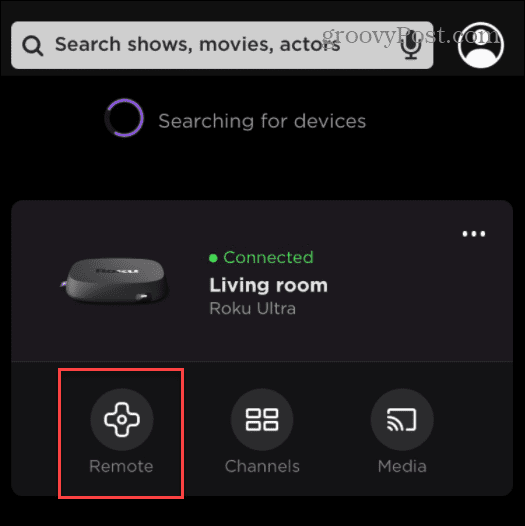
Nu hvor Roku-appen og Roku-enheden "taler" med hinanden, skal du bruge piletasten til at gå til Indstillinger > Netværk > Konfigurer forbindelse > Trådløs på Roku-enheden. Følg derefter instruktionerne på dit tv for at konfigurere Wi-Fi-forbindelsen.
Prøv en Chrome-udvidelse
Hvis du ikke vil bruge din telefon, kan du bruge din computer til at styre din Roku. Remoku er en fremragende mulighed for dette, som vi har dækket i fortiden. Installer udvidelsen til din Chrome-browser eller Microsoft Edge.
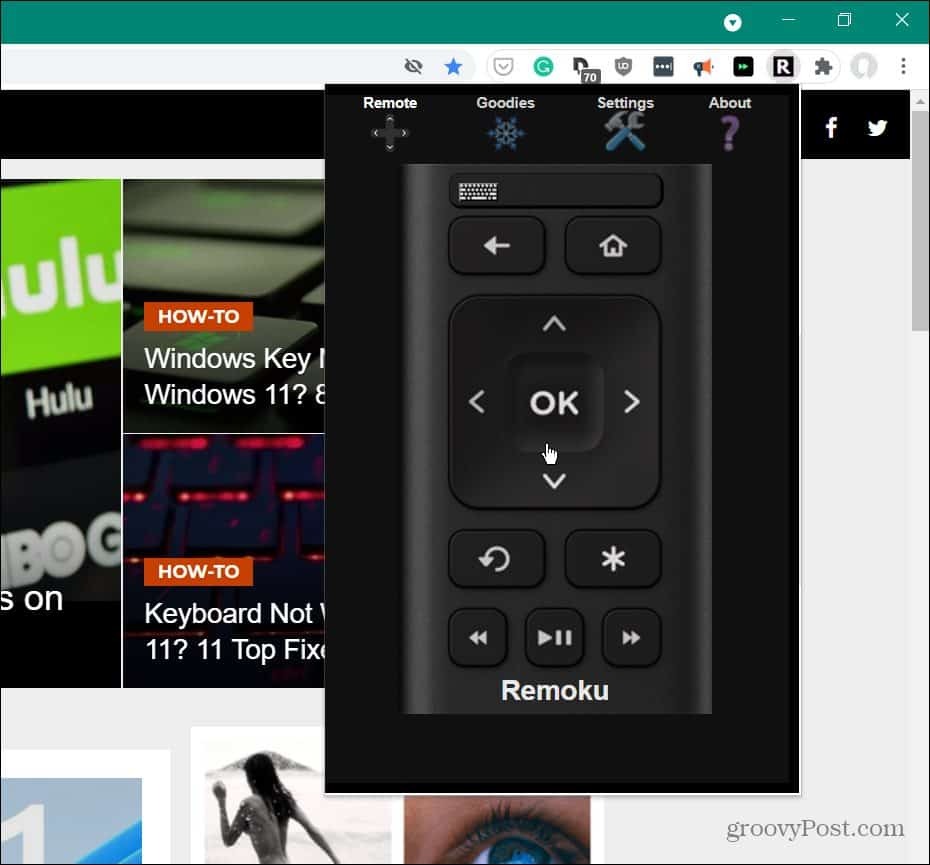
Brug en Ethernet-forbindelse
Denne metode virker kun på Roku-enheder med en Ethernet-port. En Ethernet-port findes kun på Roku Ultimate-modeller, udvalgte Roku-tv'er og Roku Streambar (USB til Ethernet-adapter). En streaming-stick som Roku Premiere eller Streaming Stick+ kan ikke oprette forbindelse via Ethernet.
Tilslut din Roku til din router via et Ethernet-kabel. Hvis det giver mening at tilslutte kablet til din router i din hjemmeopsætning, kan du bare bruge det. Du behøver ikke også at oprette forbindelse til Wi-Fi.
Men for at konfigurere Wi-Fi skal du sørge for, at Roku-appen på din telefon opretter forbindelse til det samme netværk. Start derefter appen og find din tilsluttede Roku.
Brug fjernappen til at gå til Indstillinger > Netværk > Konfigurer forbindelse > Trådløs.
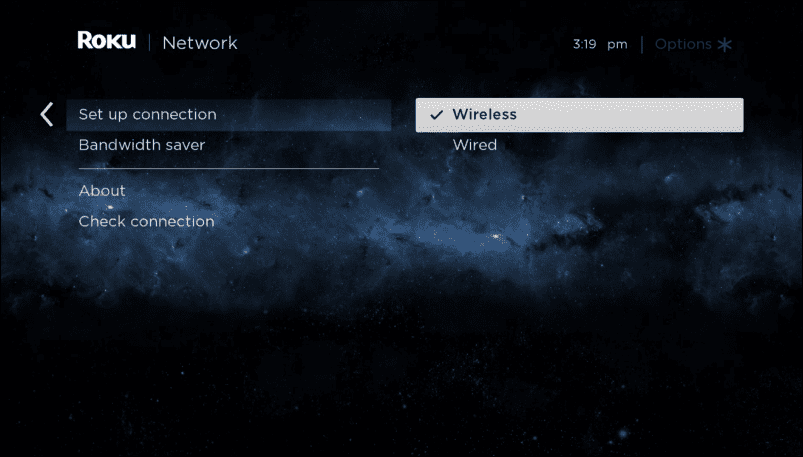
Find dit Wi-Fi-netværk, og vælg det.
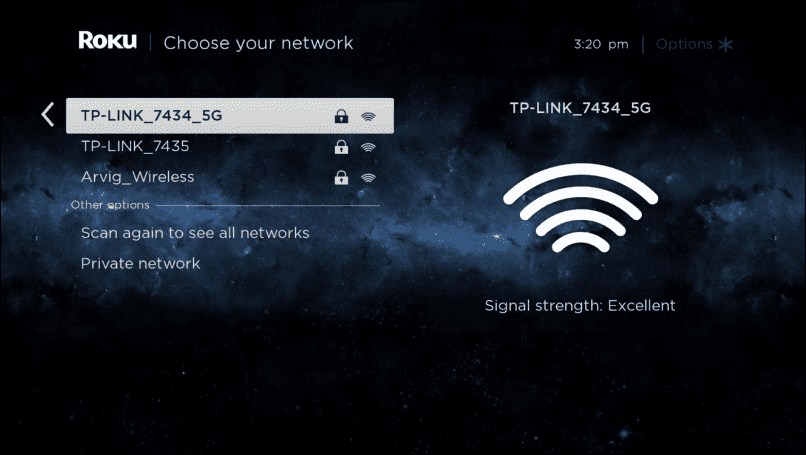
Indtast derefter adgangskoden for at oprette forbindelse til Wi-Fi-netværket.
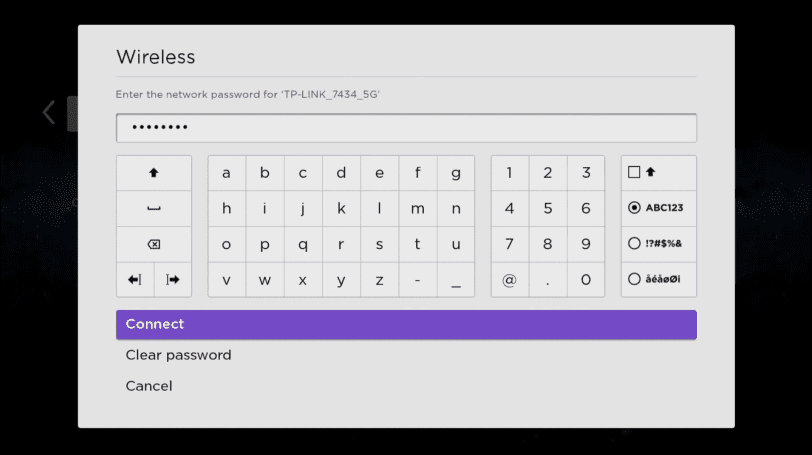
Ikke at have din Roku-fjernbetjening, når du opretter forbindelse til et Wi-Fi-netværk (og generel navigation, for den sags skyld) kan være vanskelig. Forhåbentlig vil disse løsninger hjælpe.
Brug af Roku-appen er dit bedste bud i de fleste situationer. Men hvis værre kommer til værst, kan du gøre din iPhone et hotspot eller drej din Android til et mobilt hotspot. Tilslut derefter Roku'en til den. Men i så fald kan du være underlagt båndbreddebegrænsninger og blive opkrævet overskudsgebyrer på et begrænset dataabonnement.
Når du får den op at køre, kan du være interesseret i at se den gratis live-tv på Roku. Og vidste du, at du kan bruge en Roku til web-browsing?
Sådan finder du din Windows 11-produktnøgle
Hvis du har brug for at overføre din Windows 11-produktnøgle eller bare har brug for den til at udføre en ren installation af operativsystemet,...
Sådan rydder du Google Chrome-cache, cookies og browserhistorik
Chrome gør et fremragende stykke arbejde med at gemme din browserhistorik, cache og cookies for at optimere din browsers ydeevne online. Sådan gør hun...
Prismatchning i butikken: Sådan får du onlinepriser, mens du handler i butikken
At købe i butikken betyder ikke, at du skal betale højere priser. Takket være prismatchgarantier kan du få onlinerabatter, mens du handler i...
Sådan giver du et Disney Plus-abonnement med et digitalt gavekort
Hvis du har nydt Disney Plus og gerne vil dele det med andre, kan du se her, hvordan du køber et Disney+ Gaveabonnement til...



